Votre écran pivote de façon automatique dès que vous basculez votre smartphone. Cette rotation n’est clairement pas très pratique lorsque vous regardez des photos qui sont réalisées en mode Portrait, cela diminuera la taille de l’image. La fonction de rotation va vous permettre de passer du mode Portrait au mode Paysage dès que vous basculez votre Huawei Mate 20 Lite et inversement. Avec cet article nous allons vous détailler comment retirer la rotation en mode automatique de votre smartphone Android. Pour finir vous verrez par quel moyen remettre la rotation en mode automatique sur un Huawei Mate 20 Lite?
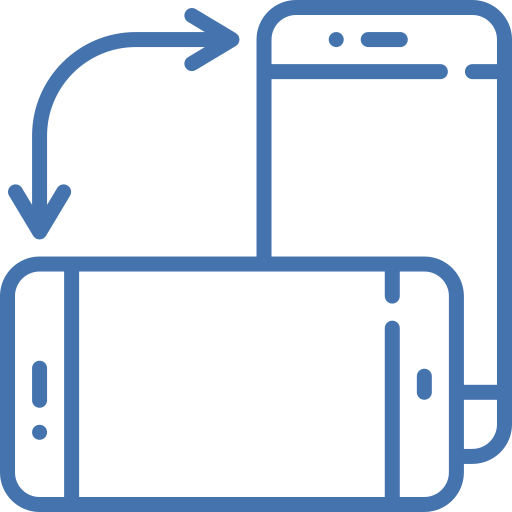
A quoi va servir la rotation d’un écran sur android?
La rotation d’un écran ou Dynamic Rotation Control sur android pourra servir à plusieurs fonctions. Cette rotation permet de mieux voir une photographie qui a été prise en mode paysage. Mais aussi vous aurez accès à d’autres fonctions d’applis, comme par exemple la calculatrice qui propose plus de fonctions scientifiques. Or des fois cette rotation va être gênante, car ça vous gêne une lecture correcte de vidéos mais aussi une visualisation correcte de photos.
Comment enlever la rotation en mode automatique de l’écran sur Huawei Mate 20 Lite?
Vous souhaitez afficher une vidéo mais aussi une photo sans que votre écran tourne tout le temps. Effectivement, vous pourrez désactiver la rotation de l’écran de votre Huawei Mate 20 Lite.
Empêcher la rotation d’écran de votre Huawei Mate 20 Lite en utilisant le menu d’accessibilité
Vous pourrez accéder depuis votre écran d’accueil à un menu d’accès rapide mais aussi menu d’accessibilité . Il permet d’activer mais également désactiver rapidement un certain nombre de fonctions, comme le Wifi, le partage des données, le volume, la luminosité, activer le NFC sur votre Huawei Mate 20 Lite, mais aussi la rotation de votre écran.
- Procédez à un glissement de doigt sur la page d’accueil du haut vers le bas ou du bas vers le haut: un menu va apparaître avec plusieurs icônes
- Trouvez le sigle de rotation de votre écran
- Pour pouvoir enlever la rotation de l’écran, cliquez sur l’icône: vous verrez apparaître le mot Portrait sous le sigle de rotation, ce qui veut dire que l’écran de votre Huawei Mate 20 Lite restera vertical.
Vérouiller la rotation de l’écran depuis le menu des réglages de votre Huawei Mate 20 Lite?
Si jamais vous n’avez pas accès au menu rapide vous pouvez désactiver la rotation de l’écran de votre Huawei Mate 20 Lite depuis le menu des réglages. Cette option ne sera pas systématiquement installée dans le menu des réglages sur les dernières versions d’Android.
- Allez dans le menu des réglages de votre Huawei Mate 20 Lite, symbolisé par une roue crantée
- Cliquez sur Affichage ou Accessibilité
- Désactiver Rotation automatique de votre écran
Comment faire pivoter l’écran sur Huawei Mate 20 Lite?
Vous souhaitez réactiver la rotation de votre écran dans votre Huawei Mate 20 Lite, c’est assez facile. Il faut simplement suivre ces indications:
- Procédez à un glissement de doigt du haut en bas ou de bas en haut pour faire apparaître le menu d’accessibilité
- Trouvez le sigle de rotation

- Cliquez sur le sigle afin qu’il soit écrit Rotation automatique
Dans l’éventualité où vous cherchez d’autres solutions sur votre Huawei Mate 20 Lite, on vous invite à explorer les tutos de la catégorie : Huawei Mate 20 Lite.


